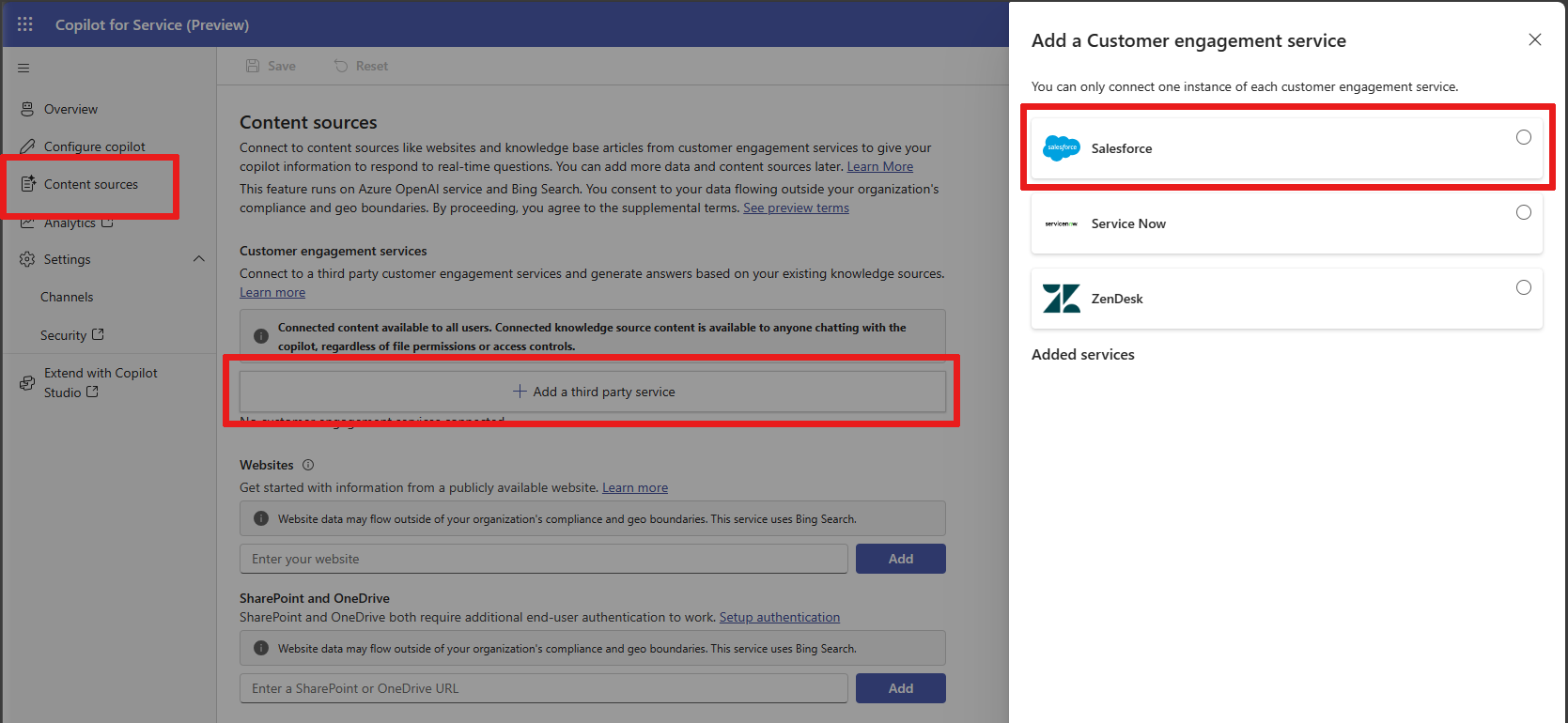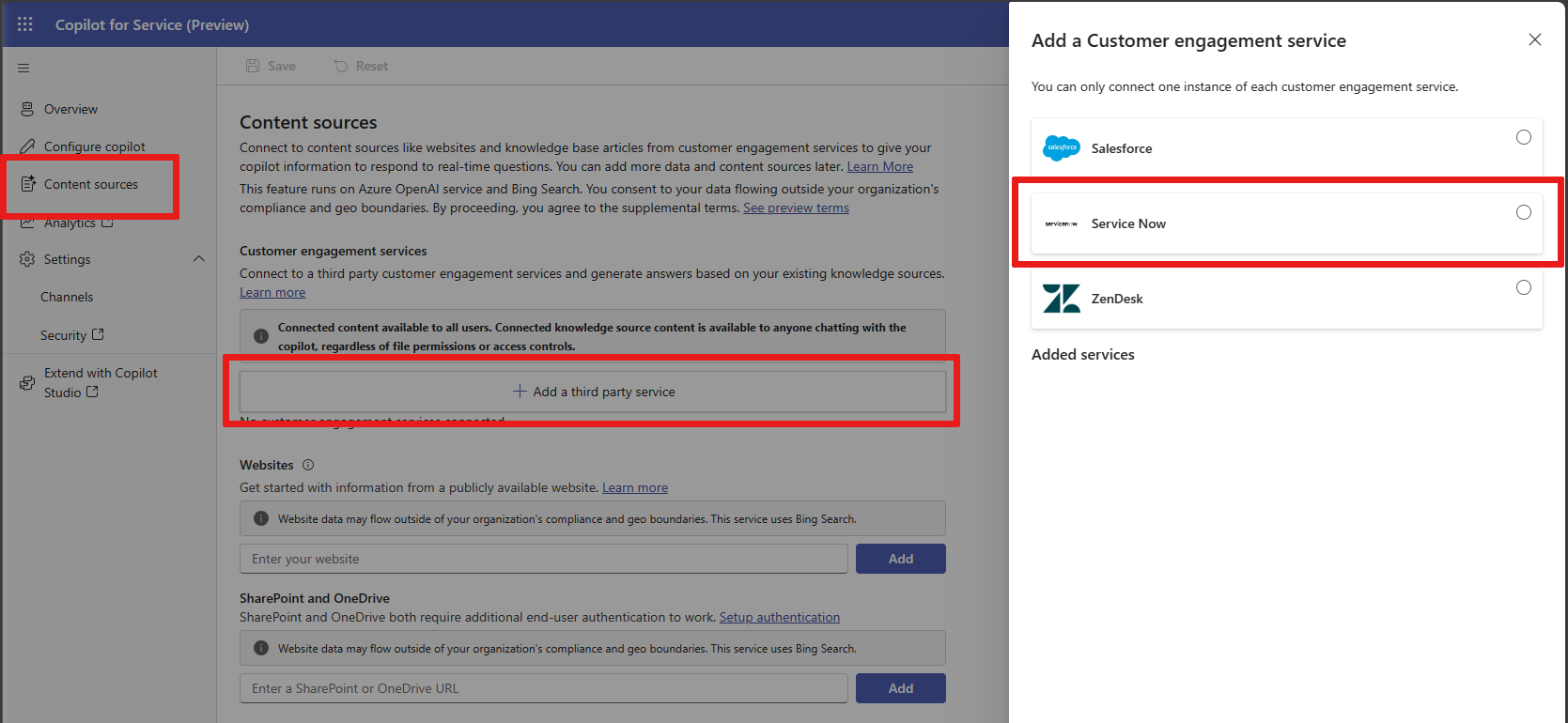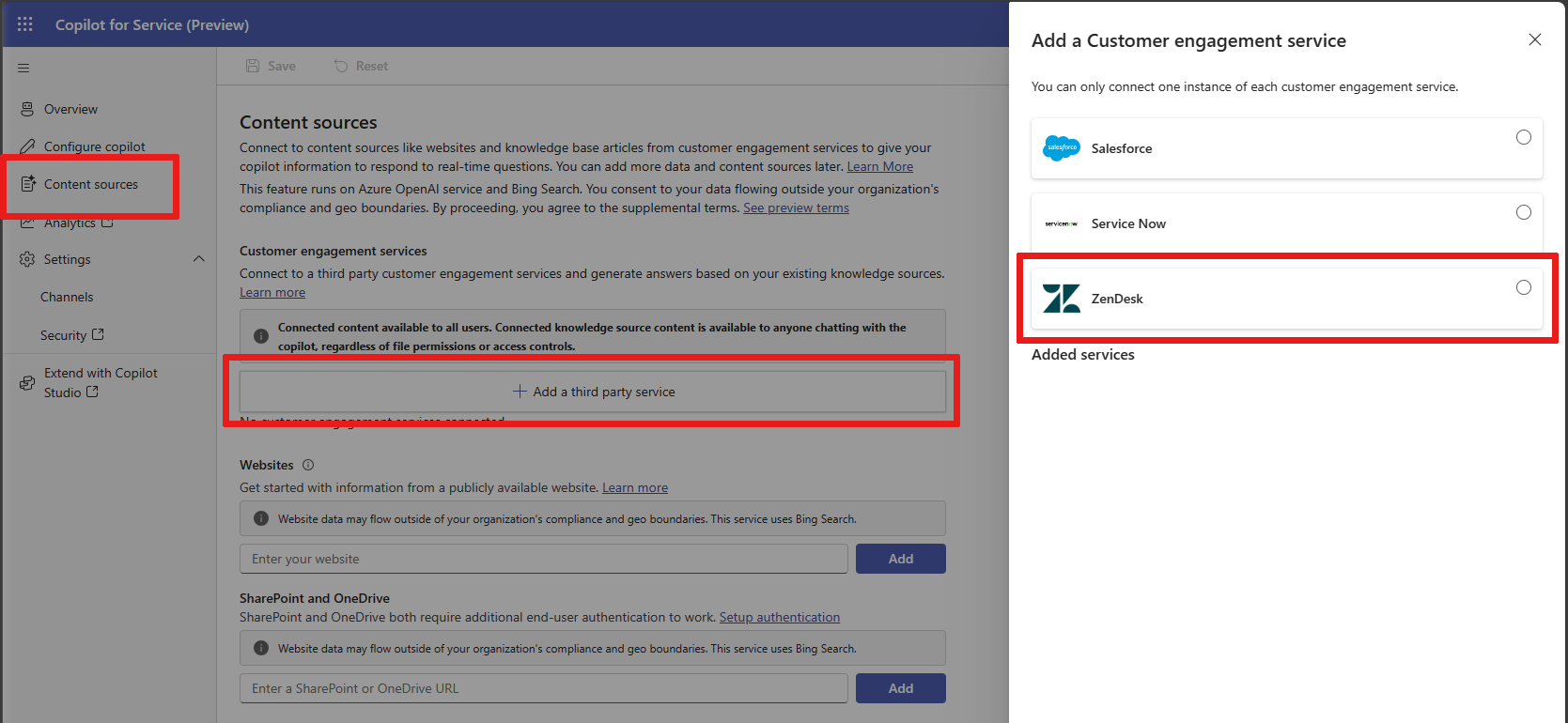Připojení zdrojů zapojení zákazníků v Copilot pro Service
Microsoft 365 Copilot pro Service podporuje následující Microsoft služby zapojení zákazníků a může pomocí nich generovat odpovědi na základě vašich stávajících zdrojů znalostí.
Salesforce
Pomocí Copilot pro Service můžete vytvořit agent Copilotu, který se připojí k Salesforce hledání znalostí. Copilot pro Service automaticky vytvoří agent a použije generativní umělou inteligenci k shrnutí vyhledávání v databázi znalostí pro uživatele.
Předpoklady – Salesforce
- Aktivní účet Salesforce s komponentou Salesforce Knowledge nastavenou s bází znalostí.
- Účet pro Copilot pro Service.
Vytvořte agent pro službu Copilot a připojte se k Salesforce hledání znalostí
Krok 1: Vyberte Salesforce jako poskytovatele znalostní báze a přihlaste se
Poznámka:
Známý problém: Platnost bezpečnostního tokenu Salesforce Connector může vypršet, což má za následek chybu HTTP 401 v chatu. Chcete-li chybu opravit, můžete opakováním kroku 1 přidat nové připojení nebo upravit nastavení a uložit, abyste znovu autorizovali své přihlašovací údaje.
- Vytvořte nový agent. Další informace najdete na Rychlý start – vytvořte a nasaďte agent.
- Otevřete agent a vyberte kartu Zdroje obsahu a přejděte na stránku Zdroje obsahu .
- Vyberte + Přidat službu třetí strany v části Služby zapojení zákazníků.
- Vyberte Salesforce jako svou službu zapojení zákazníků.
- Postupujte podle pokynů pro přihlášení pomocí uživatelského jména a hesla a připojte se k Salesforce.
Krok 2: Nakonfigurujte parametry vyhledávání ve znalostní bázi Salesforce
Následující konfigurace budou filtrují znalostní bázi, aby byla uživateli nebo agentovi vystavena požadovaná podsekce článků.
Vyberte jazyk článků znalostní báze.
Poznámka:
Jazyk musí podporovat Salesforce Knowledge. Další informace naleznete na stránce Podpora vícejazyčné znalostní báze.
Vyberte příslušný kanál:
- Aplikace: Viditelná v interní aplikaci Salesforce Knowledge
- Pkb: Viditelné ve veřejné znalostní bázi
- Csp: Viditelné na zákaznickém portálu
- Prm: Viditelné na partnerském portálu
- Výchozí: Výchozí nastavení pro kontext uživatele Salesforce
(Volitelné) Definice kategorií pro upřesnění filtrování. Kategorie jsou ve formátu map JSON {"group1":"category1","group2":"category2",...} a výchozí nastavení je
None.
Skupina kategorií musí být jedinečný pár kategorií, jinak vidíteARGUMENT_OBJECT_PARSE_ERROR. Existuje limit tří podmínek kategorie dat, jinak vidíteINVALID_FILTER_VALUE.(Volitelné) Vyberte možnost
pageSize.
AtributpageSizeje maximální počet článků, které má vyhledávání znalostní báze vrátit. číslo je standardně 20. Platný rozsah může být od 1 do 100.(Volitelné) Definujte pořadí článků.
Můžete si vybrat buďASC, neboDESC, ale výchozí jeDESC. Pořadí je platné pouze v případě, že je platné řazení.(Volitelné) Definujte řazení. Můžete řadit podle jednoho z těchto názvů polí:
LastPublishedDate,CreatedDate,Title,ViewScore. Výchozí nastavení jeLastPublishedDatepro relevanci při hledání dotazu.
Krok 3: Zvolte, zda chcete načítat údaje článku
Můžete si vybrat, zda chcete používat pouze seznam článků a shrnutí, nebo můžete zahrnout podrobnosti článku.
Poznámka:
Výběrem načtení podrobností článku pomáháte poskytnout přesnější a úplnější odpověď, kterou poskytuje generativní odpověď. Můžete však zaznamenat snížení výkonu s dalším voláním API, které získá podrobnosti o článku.
Krok 4: Vytvořte si agent
Chcete-li vytvořit agent, vyberte Dokončit .
ServiceNow
Pomocí Copilot pro Service můžete vytvořit agent, který se připojuje k vyhledávání ServiceNow Knowledge Management, a používat generativní odpovědi k shrnutí vyhledávání v databázi znalostí pro uživatele.
Požadavky – ServiceNow
- Aktivní účet ServiceNow s komponentou Správa znalostí nastavenou s bází znalostí.
- Vývojářská instance pomocí komponenty Správa znalostí, která je dodávána s předem načtenými ukázkovými daty.
- Aplikace pro propojení s robotem ServiceNow.
Poznámka:
Vyžaduje se ServiceNow Vancouver nebo novější.
- Účet pro Copilot pro Service.
Další informace o integraci ServiceNow s Bot Interconnect naleznete v tématu Použití Microsoft Power Virtual Agents jako sekundárního robota s Bot Interconnect Virtual Agent.
Poznámka:
Další informace o Copilot pro Service účtu nebo agent naleznete na Rychlý start – vytvořte a nasaďte agent.
Vytvořte agent pro službu Copilot a připojte se k vyhledávání ServiceNow Knowledge Management
Krok 1: Vyberte ServiceNow v Copilot pro Service a přihlaste se
- Vytvořte nového Copilota Copilot pro Service.
- Otevřete agent a vyberte kartu Zdroje obsahu a přejděte na stránku Zdroje obsahu .
- Vyberte + Přidat službu třetí strany v části Služby zapojení zákazníků.
- Vyberte ServiceNow jako svou službu zapojení zákazníků.
- Postupujte podle pokynů pro přihlášení pomocí uživatelského jména a hesla a připojte se k ServiceNow.
Krok 2: Nakonfigurujte parametry vyhledávání ve znalostní bázi ServiceNow
Následující konfigurace filtrují znalostní bázi, aby zpřístupnili zamýšlenou podsekci článků uživateli nebo služby zákazníkům.
Vyberte zapnutou znalostní bázi.
Vyberte Počet článků k výběru počtu článků pro správu znalostí požadovaného ze ServiceNow.
(Volitelné) Definujte podmínku filtru článku.
Chcete-li například ke každému uživatelskému dotazu přidat výraz windows, můžete použít řetězec jako
short_descriptionLIKEwindows. Tato podmínka filtru zajišťuje, že pokud se objeví otázka jako Jak nastavím VPN?, agent navrhne pouze odpovědi, které obsahují slovo okna.Další informace o dostupných vyhledávacích operacích viz REST API správy znalostí ServiceNow
(Volitelné) Zadejte seznam správy znalostí.
Zde vidíte čárkami oddělený seznam
sys_idznalostní báze, které omezují vyhledávání. Tento seznam použijte k omezení typů obsahu, ke kterému má agent přístup. Chcete-li najít svůjsys_id, navštivte záznam jakékoli znalostní báze správy znalostí a prostudujte si článek Unikátní identifikátor záznamu (sys_id).
Krok 3: Vytvoření robota
Vyberte Dokončit pro vytvoření robota.
Zendesk
Pomocí Copilot pro Service můžete vytvořit robota, který se připojuje k hledání znalostí Zendesk, a pomocí generativních odpovědí shrnout uživateli vyhledávání v databázi znalostí.
Požadavky – Zendesk
- Aktivní účet Zendesk s komponentou znalostní báze a nastavenou znalostní bází.
- Účet pro Copilot pro Service.
Vytvořte agent pro službu Copilot a připojte se k Zendesk vyhledávání znalostní báze
Krok 1: Vyberte Copilot pro Service Zendesk a přihlaste se
- Vytvořte nový agent.
- Otevřete agent a vyberte kartu Zdroje obsahu a přejděte na stránku Zdroje obsahu .
- Vyberte + Přidat službu třetí strany v části Služby zapojení zákazníků.
- Vyberte Zendesk jako svou službu zapojení zákazníků.
- Postupujte podle pokynů pro přihlášení pomocí uživatelského jména a hesla a připojte se k Zendesk.
Krok 2. Konfigurace aplikace Zendesk
Pro konektor Zendesk jsou k dispozici následující možnosti:
Znalostní báze povolena - Zrušením zaškrtnutí této možnosti dočasně odstraníte zdroj dat z běhového prostředí agent.